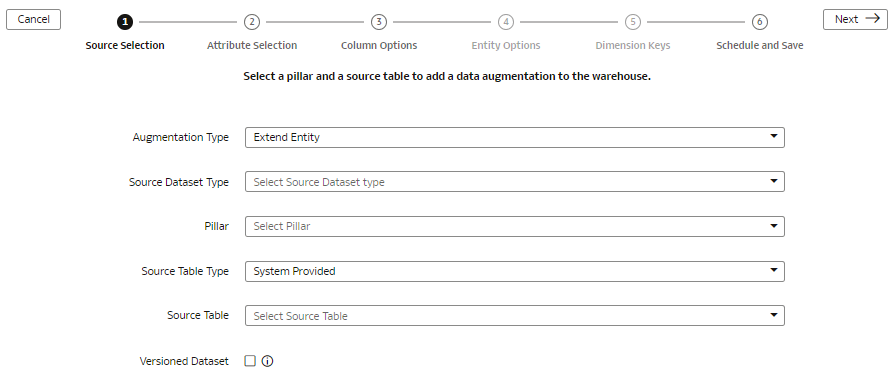Extension d'une entité
Vous pouvez augmenter vos rapports avec des jeux de données créés en étendant une entité ou un groupe de faits existant.
Lors de l'extension d'une entité ou d'un groupe de faits, veillez à sélectionner Champ flexible descriptif (Nouveau) comme type de jeu de données source pour sélectionner les colonnes nécessaires à l'augmentation. L'approche existante consistant à ignorer la sélection de colonne est obsolète et ne sera plus disponible dans une prochaine version.
Vous devez vous assurer qu'aucune colonne avec une clé primaire n'a de valeurs NULL, sinon le traitement d'extraction rejette l'ensemble de données ou la table dans son intégralité. S'il existe plusieurs colonnes avec des clés primaires, vous devez vous assurer qu'aucune de ces colonnes n'a de valeurs NULL. Si l'un d'entre eux a des valeurs NULL, Oracle Fusion Data Intelligence rejette l'ensemble du travail d'extraction. Si Oracle Fusion Data Intelligence rejette le travail d'extraction, l'augmentation correspondante est également rejetée.
Assurez-vous que l'option Options SME pour l'augmentation des données est activée dans la section Fonctions du pipeline sous l'onglet Fonctionnalités disponibles de la page Activer les fonctions. Reportez-vous à Activation des fonctionnalités disponibles de façon générale.